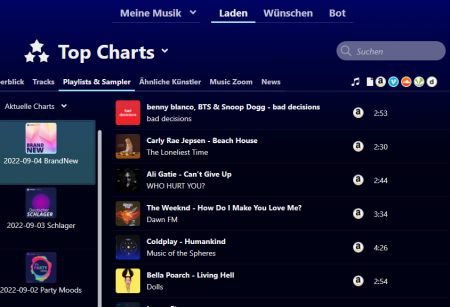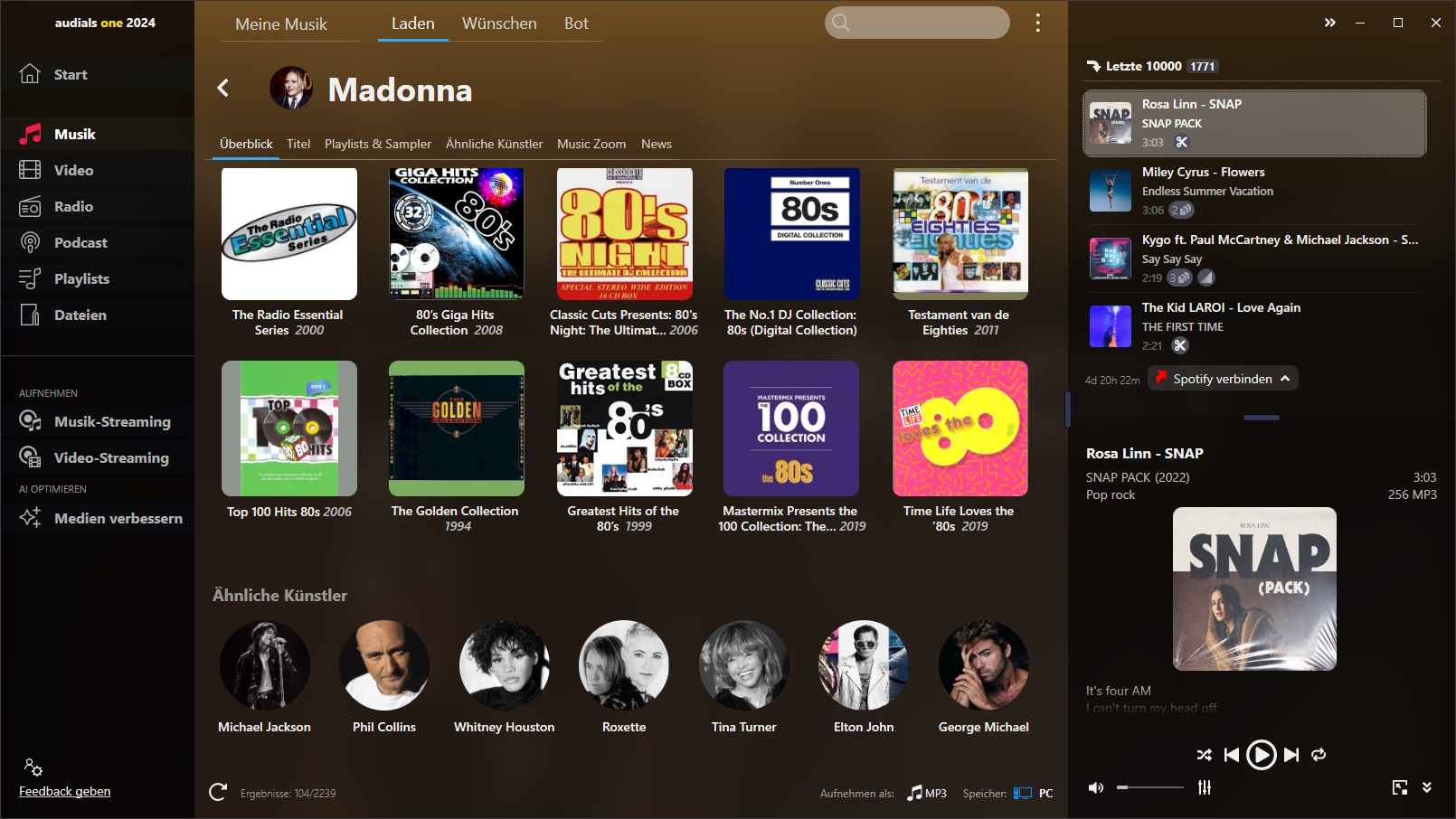Was kann ich hier tun?
- Eine Musiksammlung organisieren & genießen => Tab Meine Musik
- Musik aller Streamingdienste durchstöbern und speichern => Tab Laden
- Musikwünsche eingeben und im Hintergrund bekommen => Tab Wünschen
- Automatisch ganze Musiksammlung erstellen => Tab Bot
Hinweis: Ein eleganter Weg, die Ansicht Musik zu füllen, ist AUFNEHMEN: Musik-Streaming.
Tab ,,Meine Musik”
Was kann ich hier tun?
- Musik von einem Gerät auf ein anderes kopieren
- Musik nach Genre oder Künstler umsortieren (Tags ändern oder Drag&Drop)
- Audiodateien bearbeiten
Auf Wunsch kannst du die Lieder auch je nach Genre oder Album sortieren lassen. Klicke dazu auf das Auge-Icon und aktiviere die gewünschte Spalte.
Musik von einem Gerät auf ein anderes kopieren
1. Wähle im Dropdown das Gerät, dessen Speicher du angezeigt bekommen willst, z. B. ein Smartphone.
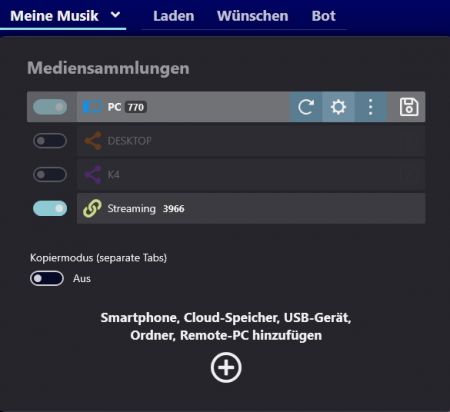
2. Schließe das Gerät per Kabel an deinen PC/Laptop an und benenne den neuen Smartphone-Speicher. Folge den weiteren Anweisungen.
3. Nun siehst du in Audials, welche Lieder auf dem PC und welche auf dem Smartphone gespeichert sind.
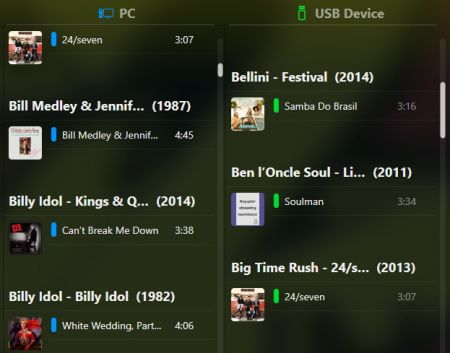
4. Fahre mit dem Mauszeiger über ein Lied. Per Klick auf das erscheinende Smartphone-Kopier-Icon wird das Lied auf das Smartphone kopiert. Du siehst das Lied jetzt in beiden Speichern.
Musik nach Genre oder Künstler umsortieren (Tags ändern oder Drag&Drop)

Klicke auf das Bleistift-Icon eines Liedes und wechsle in die Ansicht Tags, um dessen Tags zu editieren. Hier kannst du den Künstler, Titel, das Album etc. anpassen oder das Lied einem anderen Genre zuordnen.
Alternativ:
Du kannst einzelne Lieder umsortieren, indem du sie mit der Maus zu einem Künstler oder Genre ziehst.
Um mehrere Lieder umzusortieren, halte die Strg-Taste gedrückt und klicke die gewünschten Lieder an, um sie zu markieren. Ziehe sie dann mit dem Mauszeiger in die gewünschte Kategorie.
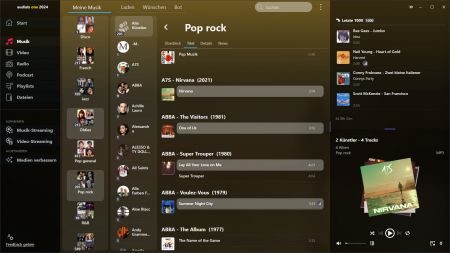
Die Lieder erscheinen dann in dem Genre, in das du sie kopiert hast.
Audiodateien bearbeiten
Klicke auf das Bleistift-Icon eines Liedes und wechsle in die Ansicht Audio. Hier kannst du MP3-Dateien zuschneiden, Ein-/Ausblendungen einfügen oder einen Teil der Datei als neue Datei speichern, so dass die ursprüngliche erhalten bleibt.
Tab ,,Laden”
Was kann ich hier tun?
- Musik hören
- Künstler, Bands, Lieder, Genres in verschiedenen Streamingdiensten finden
- Gefundene Musik aufnehmen
- Charts des Monats bekommen
- Playlists finden und speichern
Nach Künstlern, Bands, Liedern, Genres in verschiedenen Diensten suchen
Nach Eingabe eines Suchbegriffs wie zum Beispiel eines Künstlernamens zeigt Audials entsprechend die beliebtesten Lieder, Alben und passende Playlists. Jedes Lied lässt sich abspielen, aufnehmen oder als Link speichern. Das gespeicherte Lied siehst du in Meine Musik.
Wenn du einen bestimmten Streamingdienst durchsuchen willst, klicke auf das Dropdownmenü mit den Streaming-Icons.

Schiebe deinen Lieblingsdienst mit dem Mauszeiger nach oben, damit Audials ihn bei der Suche bevorzugt. Deaktiviere diejenigen Dienste, deren Suchergebnisse du nicht angezeigt bekommen willst.
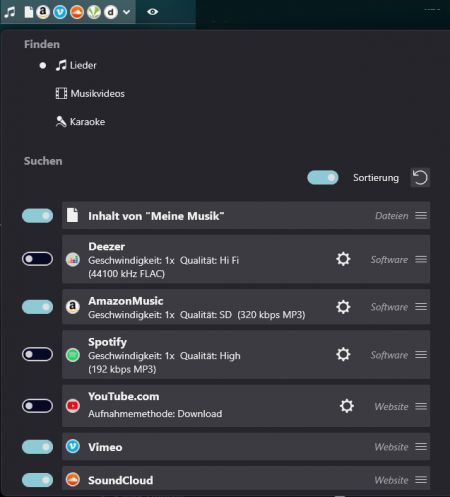
Charts des Monats bekommen
Du siehst die aktuellen Charts des Monats auf der Start-Ansicht.
Um alle aktuellen Charts zu sehen, öffne Laden -> Playlists und Sampler. Wähle im großen Dropdown-Menü Top-Charts aus.
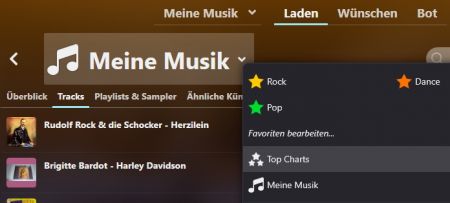
Die Lieder kannst du hören, aufnehmen oder als Links speichern.